Hogyan adjuk meg a Windows 10, mint egy rendszergazda
Fő »konfigurálása a Windows» Hogyan jelentkezzen be a Windowsba rendszergazdaként 10
Step 1-es szám nyisson egy parancssort rendszergazdaként.
Annak érdekében, hogy jelentkezzen be a Windows rendszerbe, először engedélyeznie kell a Rendszergazda fiók. És ez kell futtatni a parancssorból rendszergazda jogokkal.
Annak érdekében, hogy húzza le ezt először nyomja meg a billentyűkombináció Windows + X billentyűkombinációval megnyithatja a menüt, válassza ki a „Command Prompt (Admin)”.
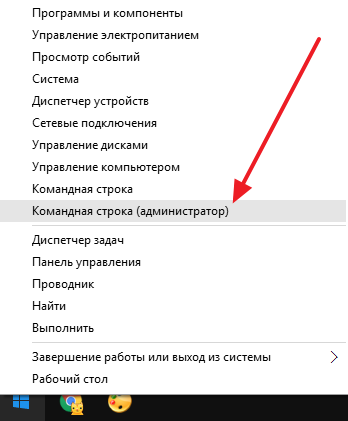
Ez hozza létre a pop-up ablak, egy figyelmeztetést a User Account Control (UAC). kattintson az „Igen” gombra az ablakban.
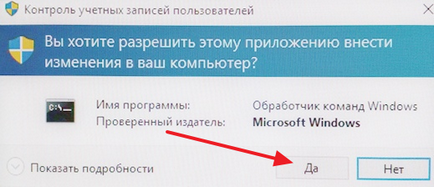
Így futtatja a parancssort rendszergazdaként. Most segítségével a parancssorban, akkor futtassa a parancsot, amely aktiválja a Rendszergazda fiók a Windows 10.
Step 2-es szám aktiválása a Rendszergazda fiók.
Így, miután a parancssor nyitva van, akkor aktiválja a Fiókrendszergazda. Ehhez futtassa a parancsot «net user administrator / active: yes» a parancssorban. Ha az angol nyelvű Windows 10, a parancs így fog kinézni «net user administrator / active: yes».
Lásd még: Hogyan Burn Windows 10 USB flash meghajtó
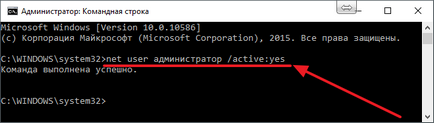
Miután az üzenet „Command sikeresen végrehajtott”, mint a prompt, a parancs string lehet zárni.
Lépés szám 3. Írja be a Windows-10 rendszergazdaként.
Aktiválása után a Rendszergazda fiók, akkor lehet belépni, mint bármely más számla a számítógépen. Ehhez kattintson a „Start” gombra, majd kattintson a felhasználó nevét a bal felső sarokban a „Start” menüt, és válassza ki a „Rendszergazda”.
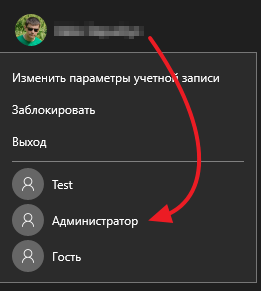
Ez hozza létre a standard képernyőre, hogy jelentkezzen be a fiókjába, és jelentkezzen be a Windows 10 rendszergazdaként akkor csak meg kell nyomnia az „Enter” gombot.
Néhány észrevétel a használata a Rendszergazda fiók: